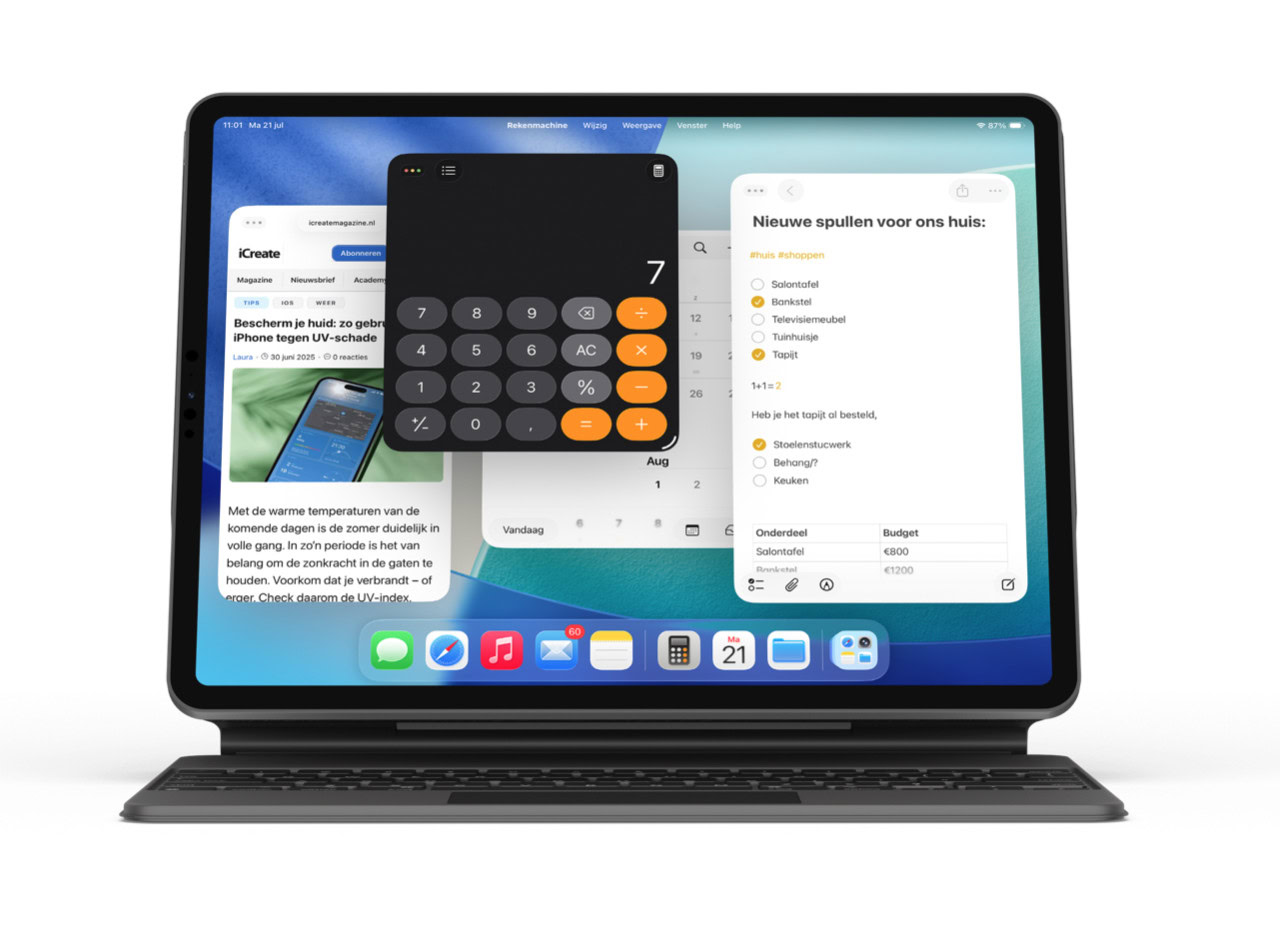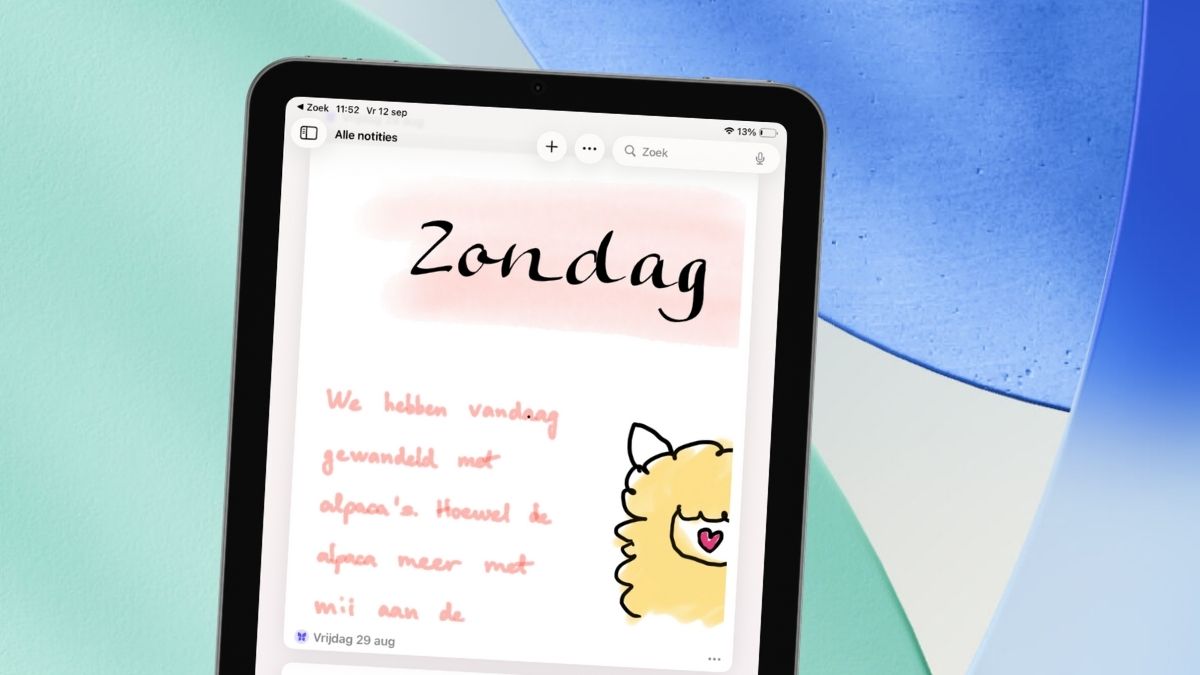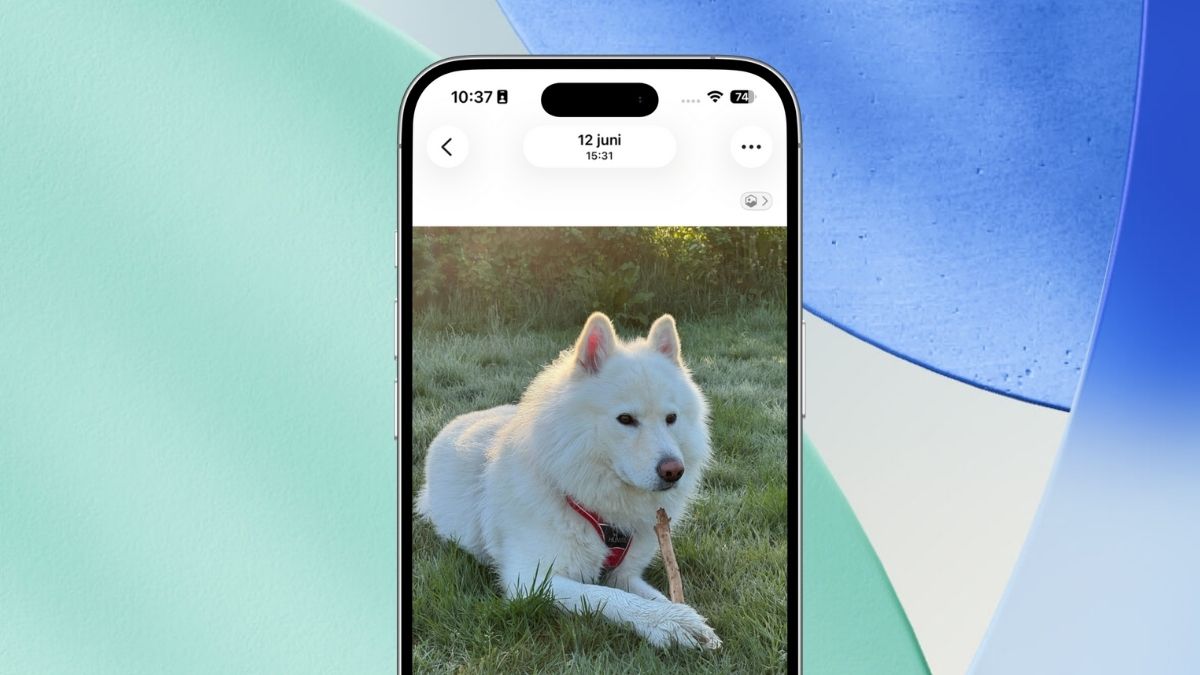Werk met vensters op de iPad zoals op de Mac
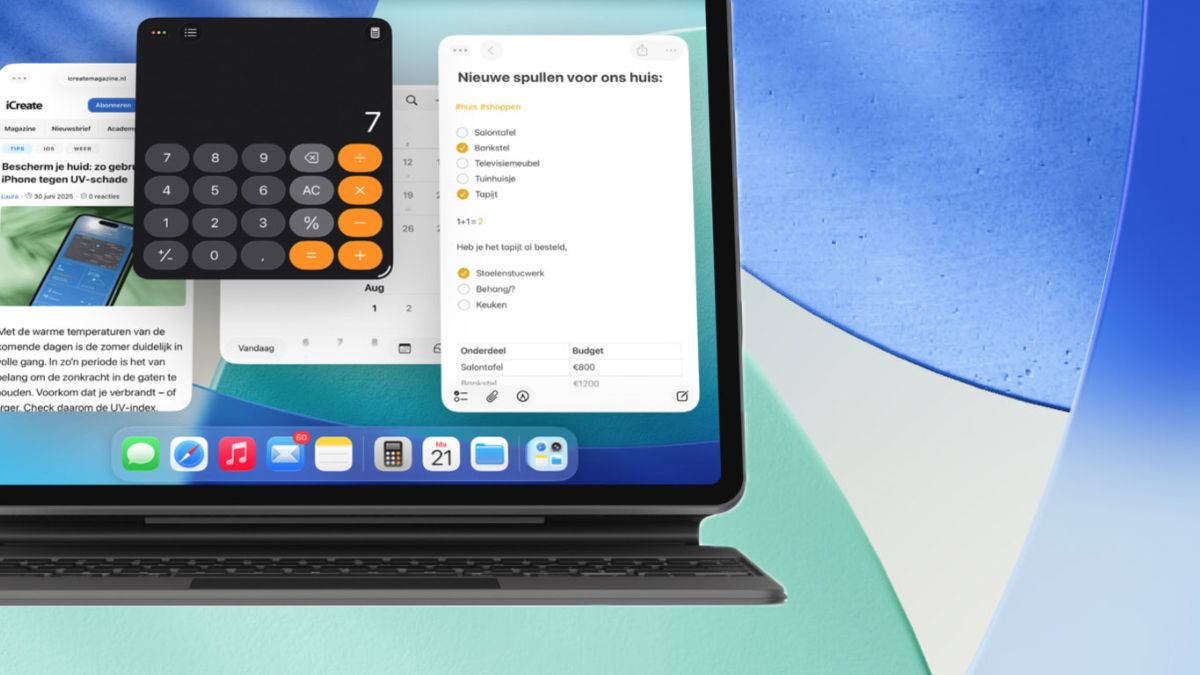

Ontdek alle geheimen van iOS 26 en Apple Intelligence
De iPad is tegenwoordig een heuse supercomputer, maar in het dagelijks gebruik merk je daar maar weinig van. Althans, als je hem op de ‘ouderwetse’ manier gebruikt, met schermvullende apps die niet bepaald veel rekenkracht vereisen.
Maar vanaf iPadOS 26 kun je eindelijk veel meer doen met al die power, want nu kun je net als op de Mac werken met vensters. Dat betekent dat je meerdere apps tegelijk in beeld kunt hebben, in het gewenste formaat. Ook de menubalk, waar je alle opties van een app in een handig overzicht ziet, is vanaf iPadOS 26 op te roepen. Zo gebruik je je iPad dus net zoals een Mac. Zo werkt het!
Creëer overzicht met vensters op de iPad
-
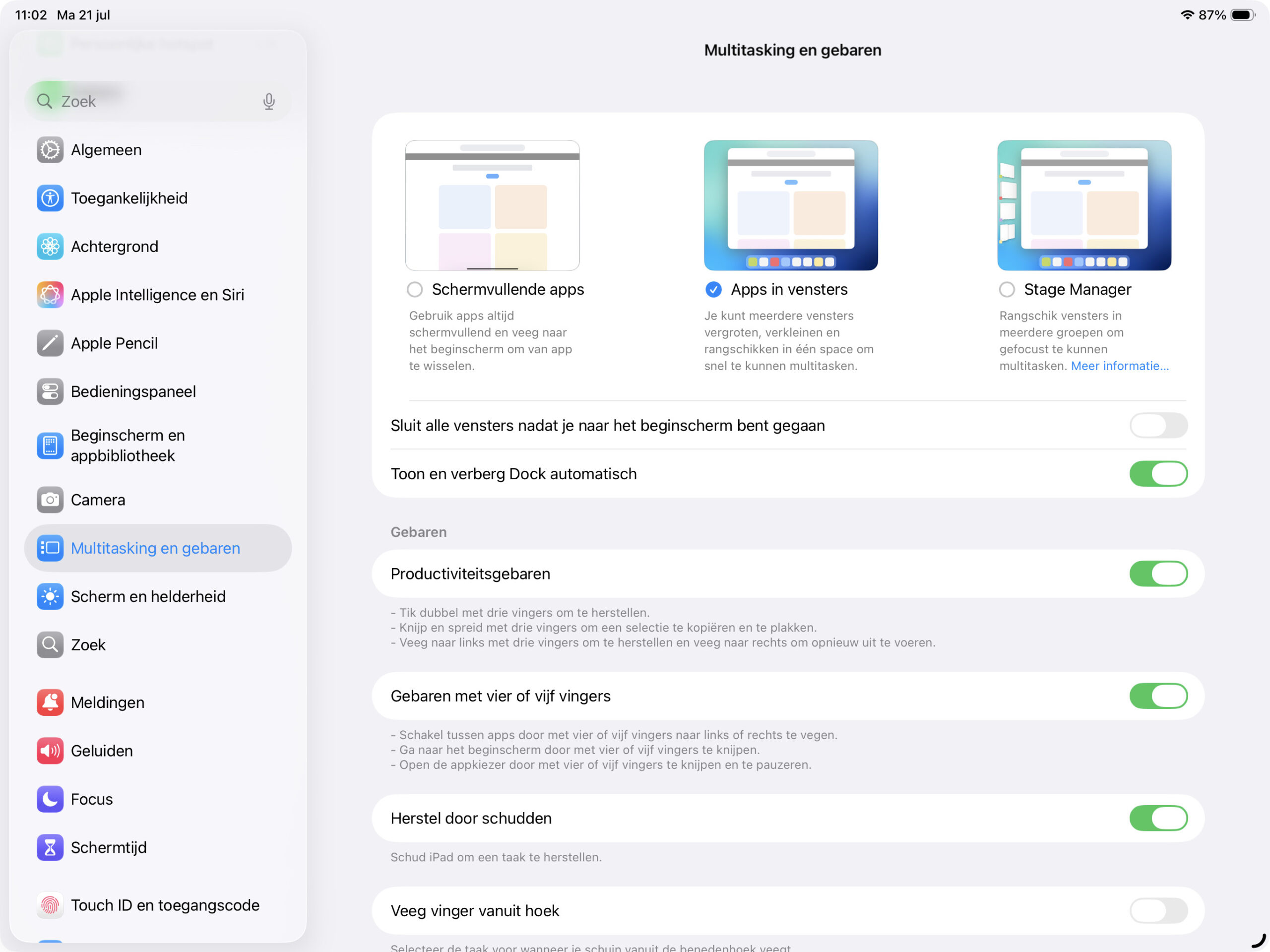 1
1Instellingen
Om het werken met vensters mogelijk te maken, moet je eerst in ‘Instellingen>Multitasking en gebaren’ de juiste weergave geselecteerd hebben. Zet bovenin bij ‘Apps in vensters’ een vinkje, en je kunt aan de slag.
-
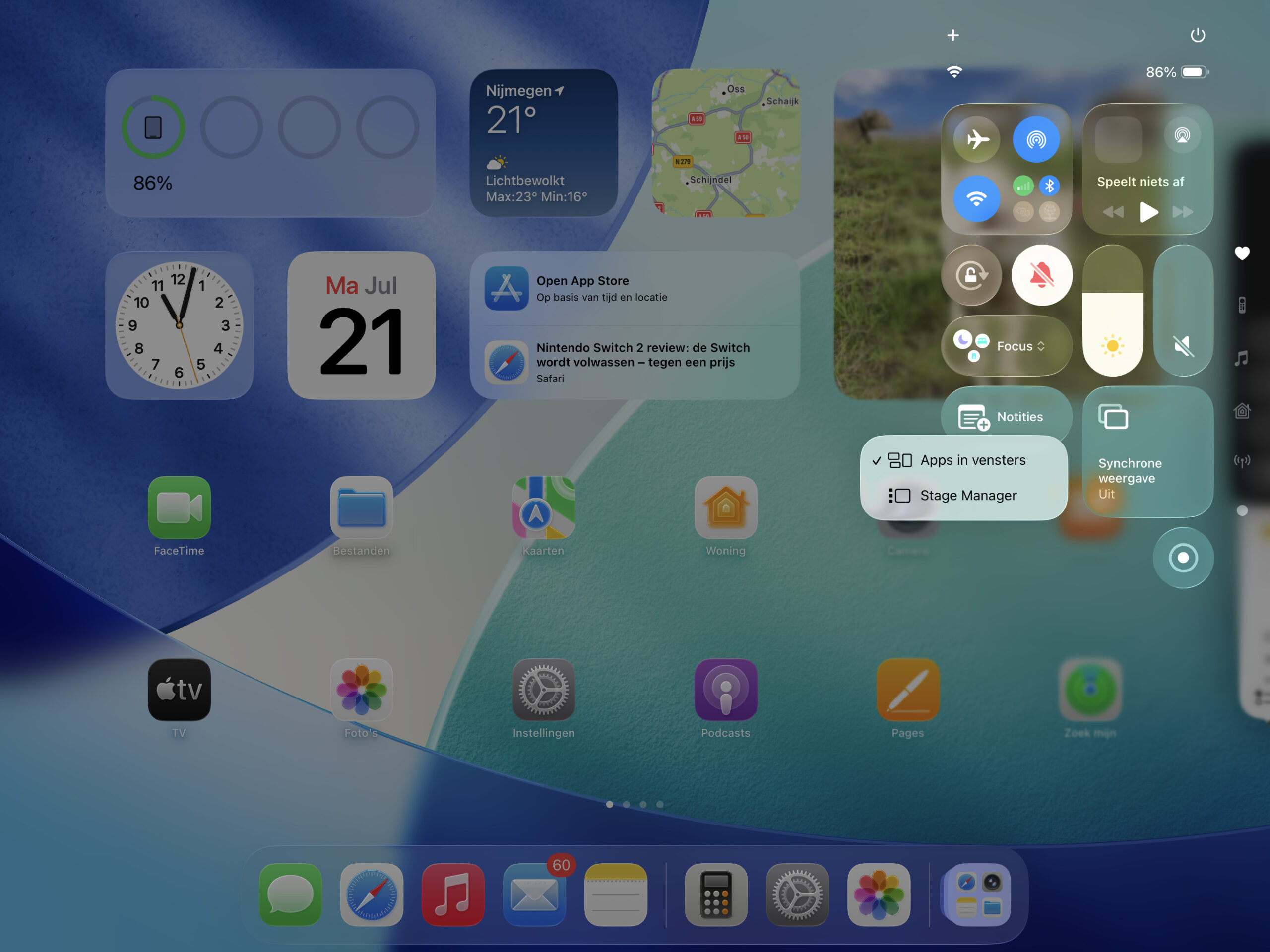 2
2Bedieningspaneel
Je kunt vensters ook activeren vanaf het Bedieningspaneel. Open het paneel, en druk op de knop met de drie rechthoeken – lang indrukken geeft meer opties. Zie je hem niet? Tik op ‘+>Voeg een regelaar toe>Multitasking’.
-
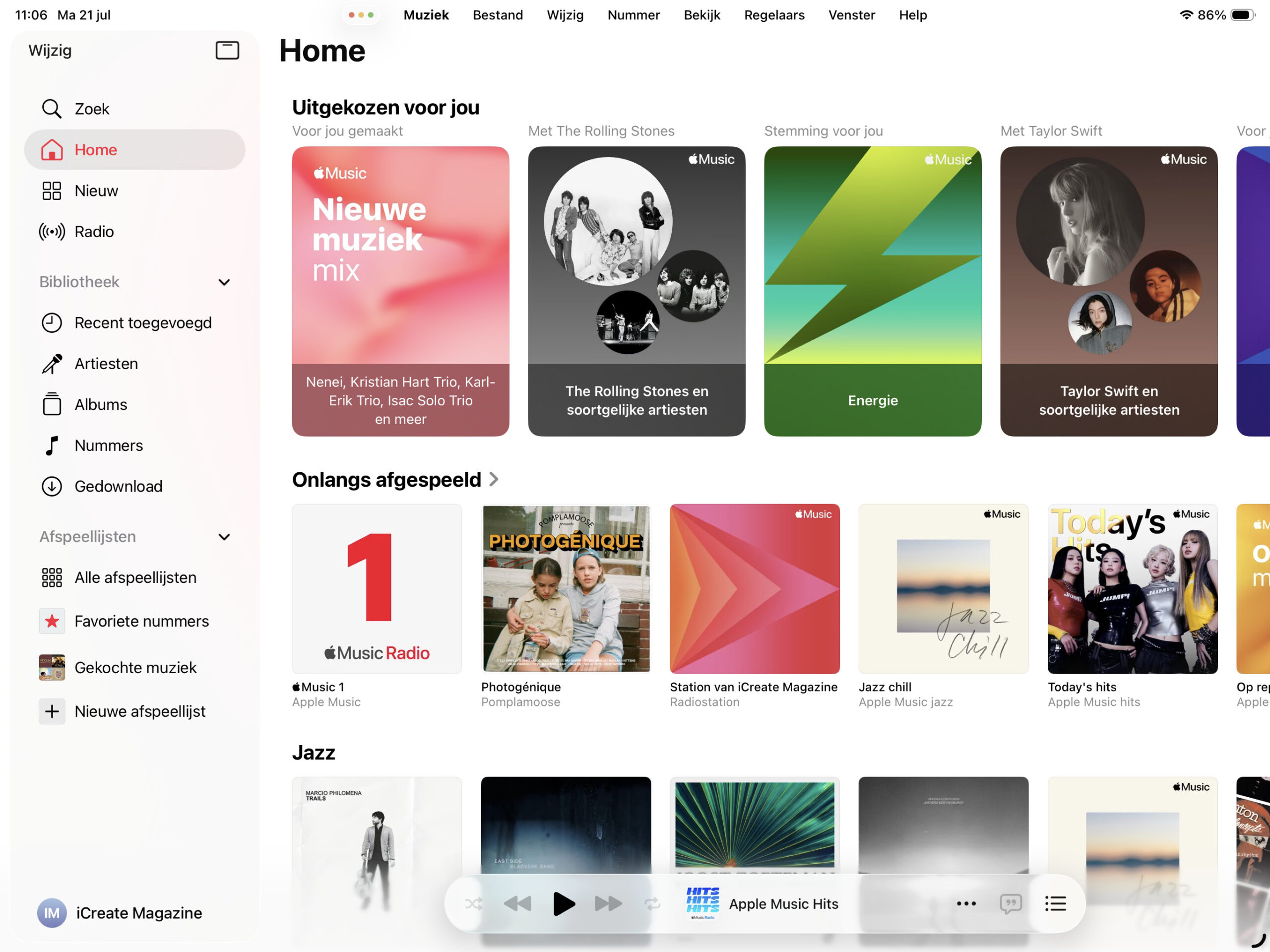 3
3Van app naar venster
Open een app. Standaard gebeurt dat beeldvullend, maar je maakt er zó een venster van. Open de menubalk (zie verderop in dit artikel) en kies voor het groene knopje bij het stoplicht, of versleep het bochtje rechtsonder naar binnen.
-
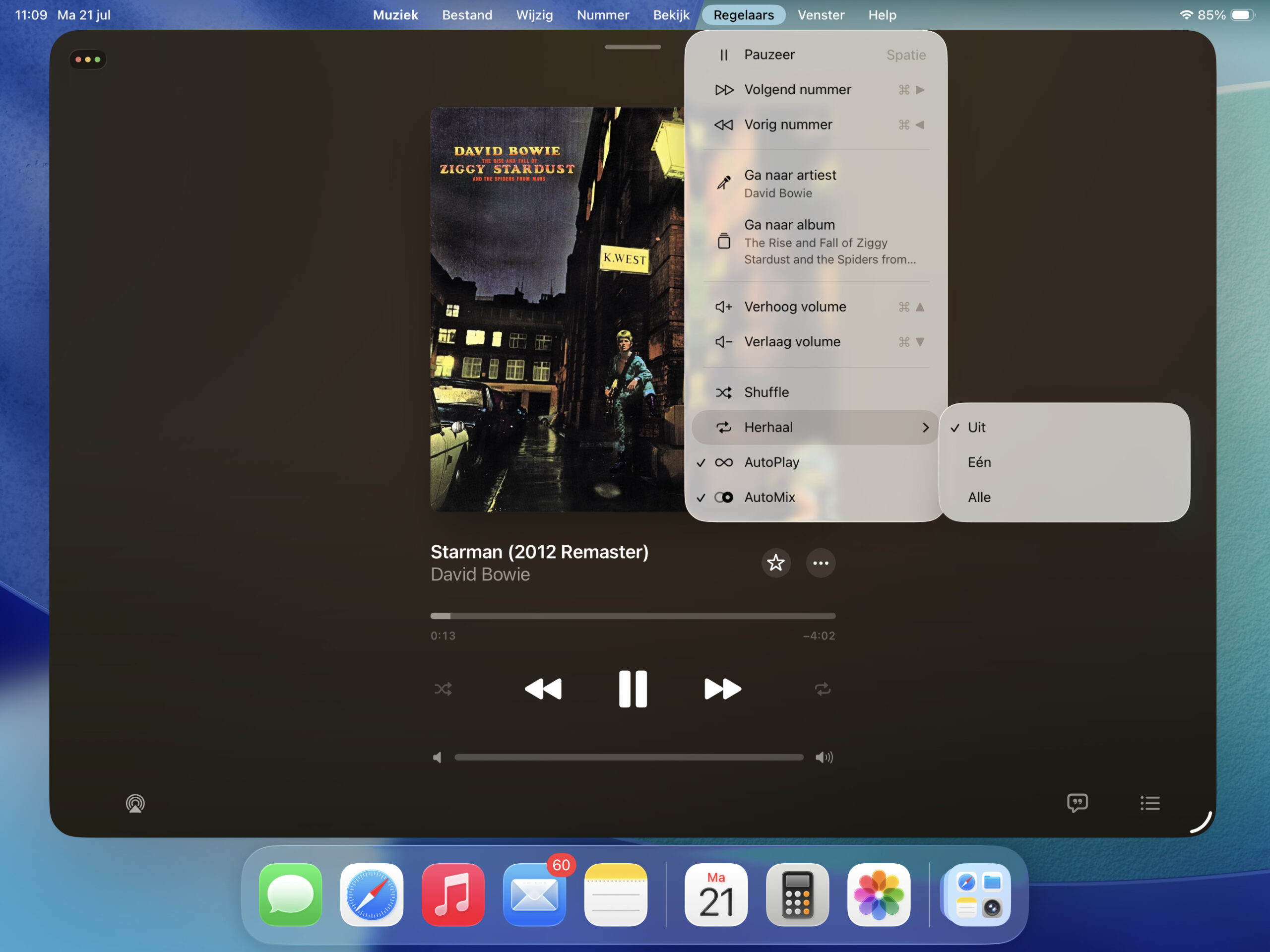 4
4Menubalk
Wanneer je met vensters werkt, heeft de menubalk alleen betrekking op het actieve venster. Roep de menubalk op en verken de opties. Onder de appnaam vind je een snelkoppeling naar de instellingen van de app.
-
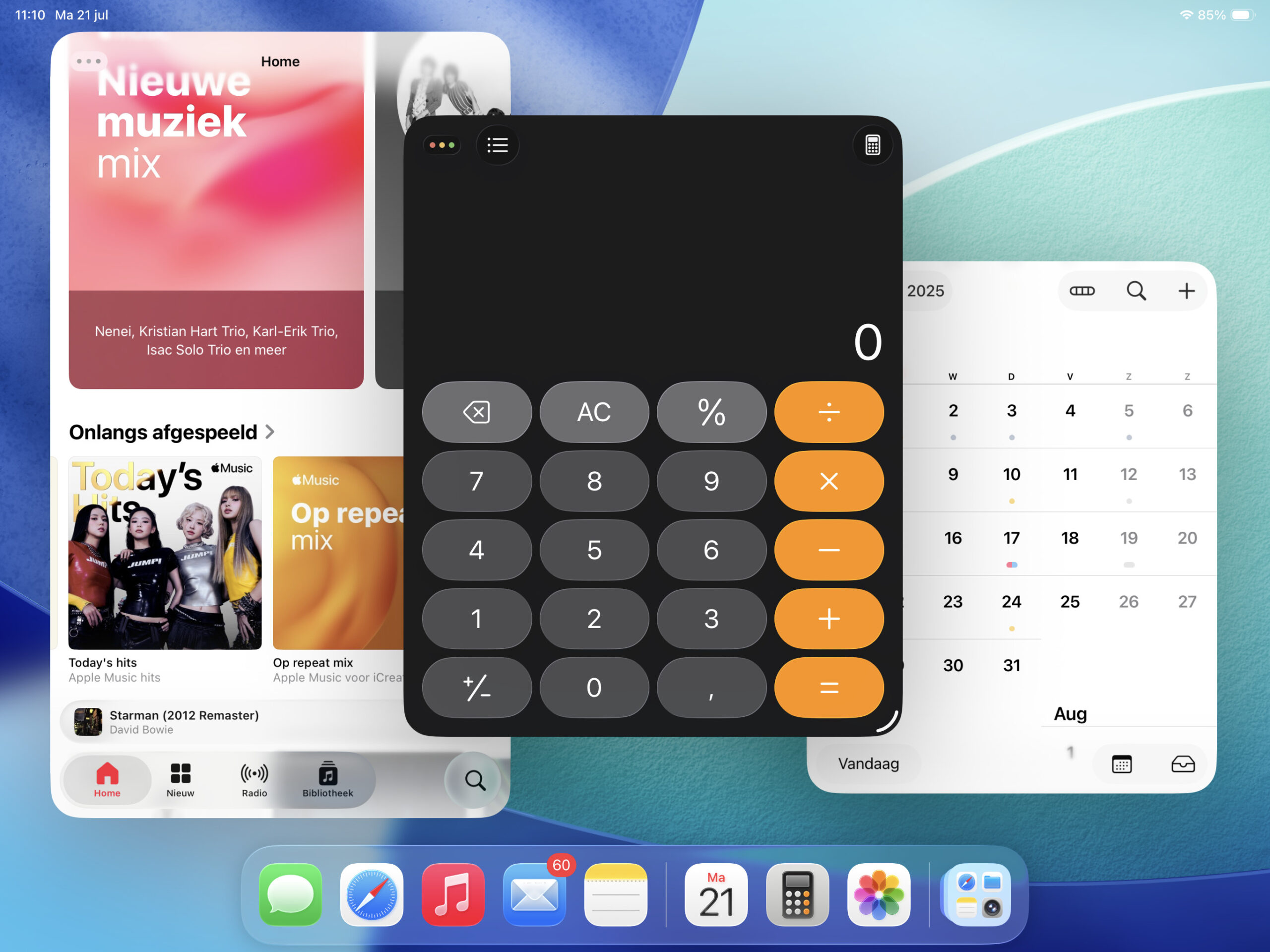 5
5Meerdere vensters
Je kunt extra vensters oproepen door op een lege plek op het scherm te drukken en een andere app van je beginscherm te kiezen, of door ze aan te tikken of te verslepen vanaf je Dock onder in beeld.
-
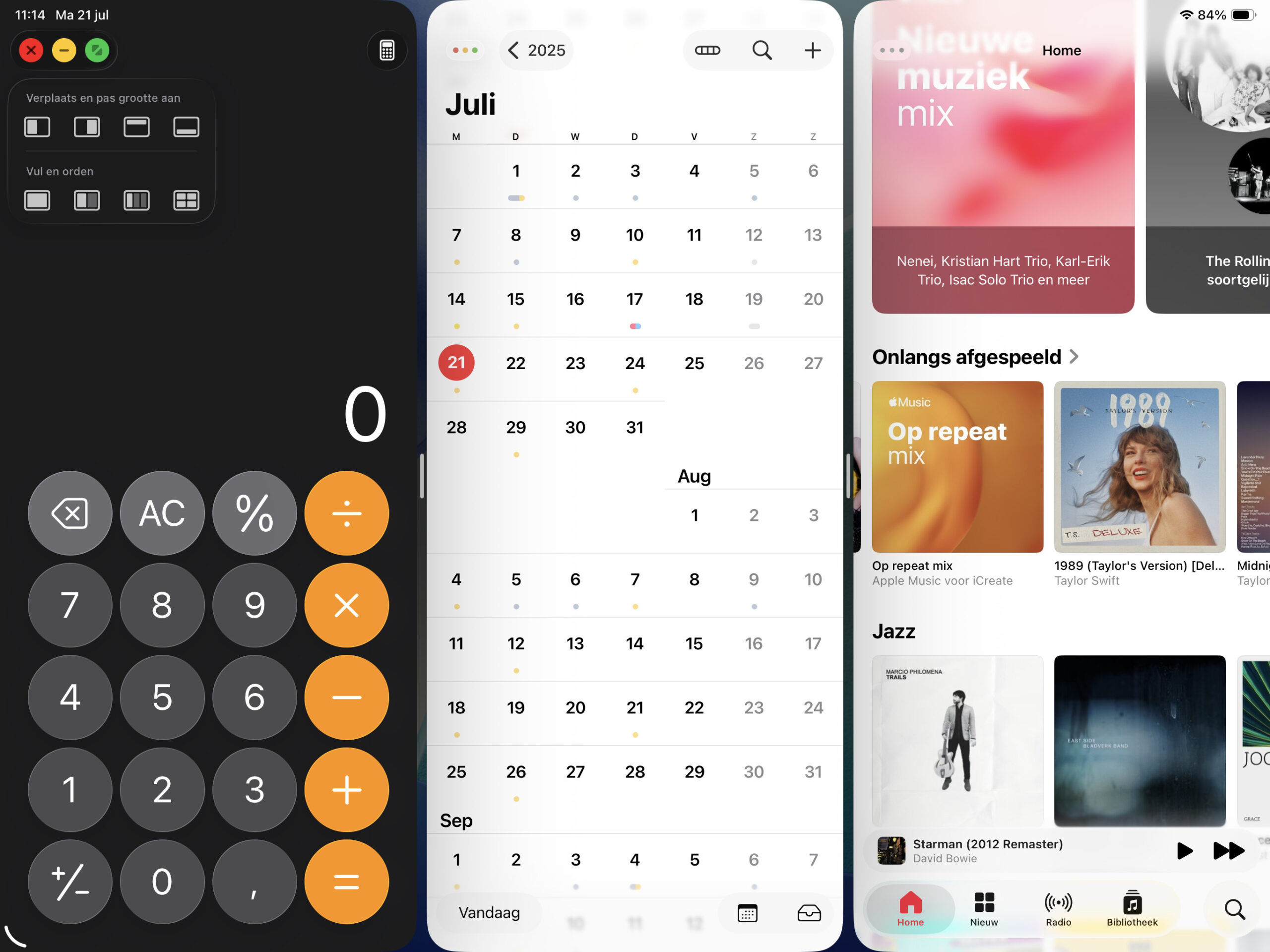 6
6Snel sorteren
Vind je het verslepen en verkleinen van vensters gedoe? Houd de groene stoplichtknop van een venster ingedrukt, en kies een van de snelle opties bij ‘Vul en orden’. Zo maak je bijvoorbeeld snel drie even grote vensters.
Een andere manier om vensters te beheren op je iPad, is via het ‘oude’ Stage Manager. De focus ligt bij Stage Manager op werken met één venster tegelijk, maar je kunt meerdere vensters naast elkaar in beeld zetten waar nodig. De meest kenmerkende functie is de zijbalk aan de linkerzijde van je scherm, waarop je recente apps of groepen van apps krijg te zien die je met een tik weer kunt oproepen. Je activeert Stage Manager in Instellingen of via het bedieningspaneel – zie stap 1 en 2.